Во время работы за компьютером может понадобиться мощный текстовый редактор, коим и является «Майкрософт Ворд». В нем есть огромное количество инструментов, позволяющих форматировать написанный текст всеми возможными способами. Но программа эта довольно сложная, например, не каждый знает, как поставить галочку в «Ворде» в квадратике. Хоть на первый взгляд это и может показаться простым действием.
Как сделать галочку в «Ворде»
Приступаем непосредственно к делу. Сейчас вы узнаете, как вставлять галочки в «Ворде». Что самое главное, программа позволяет это делать двумя различными способами. В статье будут рассмотрены оба. Первый подразумевает использование всем известной таблицы символов, второй же предлагает выполнение поставленной задачи путем использования горячих клавиш. Сразу можно сказать, что второй метод в разы быстрее, но и у него есть свои нюансы.
Способ 1: через таблицу символов
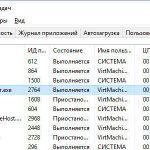 Вам будет интересно:Runtime Broker - что это за процесс в "Диспетчере задач"
Вам будет интересно:Runtime Broker - что это за процесс в "Диспетчере задач"
В программе «Ворд», как и в самой системе, есть специальная таблица с символами, в которой находится огромное количество значков. Именно из нее можно взять и вставить нужную нам галочку. Забегая вперед, стоит сказать, что на выбор есть несколько вариантов. Например, имеется просто галочка или она же, только уже в квадрате. К счастью, способ их вставки абсолютно одинаковый, так что не придется запоминать каждый в отдельности.
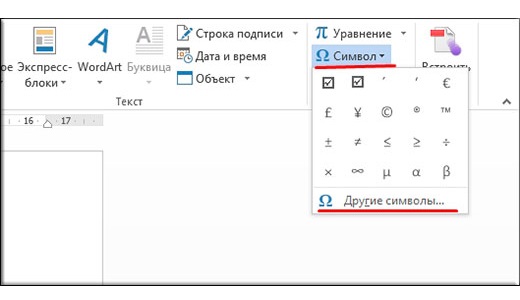
Итак, чтобы установить галочки в «Ворде» с помощью таблицы с символами, вам необходимо выполнить следующие действия.
После этого на листе в «Ворде» появится желаемый вами символ. Обратите внимание, что он вставляется в то место, где был установлен курсор, поэтому перед выполнением вышеприведенной инструкции установите его в нужное место.
Способ 2: с помощью горячих клавиш
С таблицей символов мы разобрались, теперь понятно, как можно вставить галочки в «Ворде». Это довольно удобный способ, но никто не станет оспаривать, что выполняется он довольно долго, тем более если необходимо во многих местах в тексте ставить эти символы.
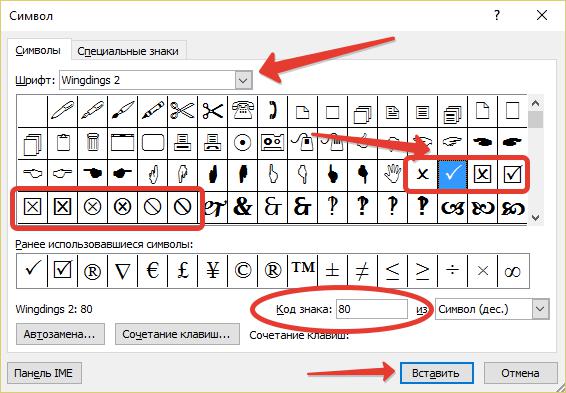
Сейчас расскажем, как установить галочку в тексте путем нажатия специальных горячих клавиш. Но для этого предварительно нужно узнать код символа. Информацию берем из таблицы символов.
Открыв ее, выделяем желаемую галочку. В поле «Код знака» будет число, его нужно запомнить. Например, мы хотим вставить обычную галочку, код у нее - 80. Потребуется сделать следующее:
- установите курсор в то место, где хотите, чтобы была вставлена галочка;
- нажмите и удерживайте клавишу Alt, расположенную с левой стороны;
- на циферблате впишите код символа;
- отпустите клавишу Alt.

После этого символ будет вставлен с текст.
Заключение
Теперь вы знаете два метода, как можно без особых усилий и ухищрений ставить галочки в «Ворде». Надеемся, эта статья была для вас полезной, и вы смогли с ее помощью достичь поставленной цели.
